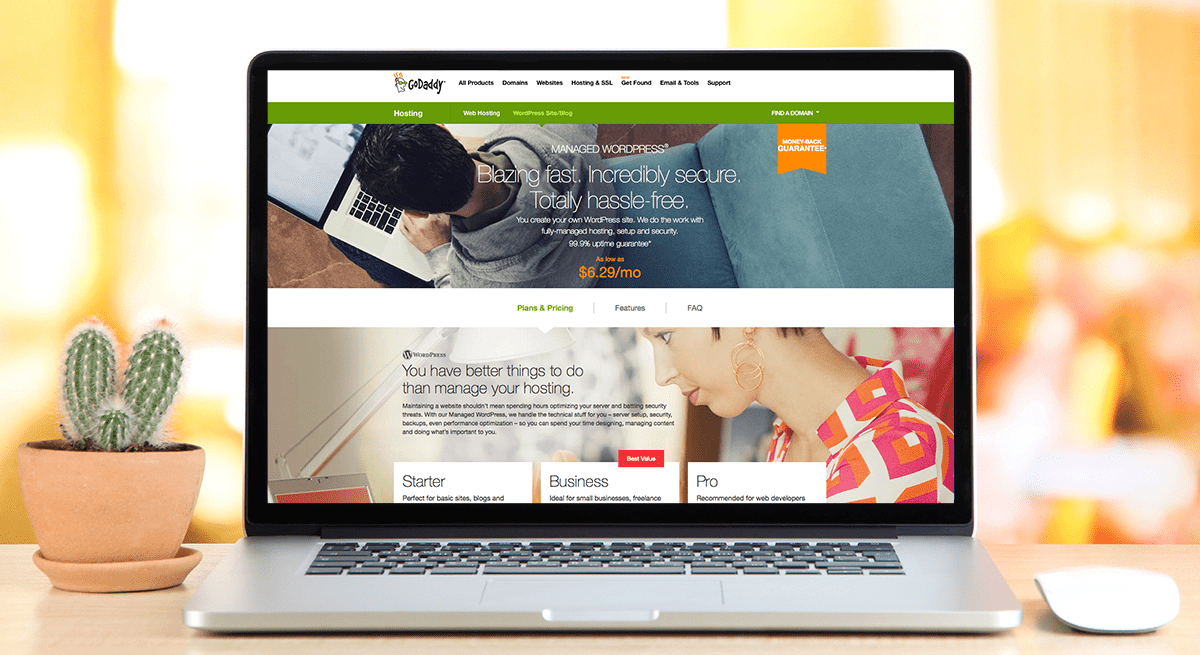
A GoDaddy lançou o Managed WordPress Hosting para algumas críticas mistas. Mas estamos aqui para lhe dar uma visão imparcial de como o plano Managed WordPress Hosting funciona e alguns dos recursos que você encontrará se decidir experimentá-lo.
VEJA OS PLANOS DE HOSPEDAGEM DO WORDPRESS
O que a hospedagem gerenciada do WordPress significa para você
Então você quer começar seu próprio blog, ou talvez um site para sua empresa, ou uma página inicial para sua banda – quaisquer que sejam suas razões, você fez uma ótima escolha ao optar por executar seu site no WordPress. É uma das plataformas de sites mais fáceis e populares disponíveis. Você não precisa ser designer ou desenvolvedor para criar seu próprio site. Mas você precisa de hospedagem para executar o WordPress, e para facilitar sua vida, a Hospedagem Gerenciada é o caminho a percorrer.
Já escrevemos antes sobre o que você precisa saber sobre hospedagem gerenciada do WordPress e como escolher a hospedagem WordPress certa para você, e o benefício real é que você pode ficar tranquilo sabendo que seu host está cuidando da instalação do WordPress para você. Eles instalam as principais atualizações do WordPress, verificam a compatibilidade de plugins e gerenciam sua segurança.
Isso significa não mais se preocupar em lembrar de atualizar sua instalação do WordPress, não mais quebrar seu site graças a um plug-in não autorizado e não mais ficar acordado à noite imaginando se seu site é abertamente vulnerável a um ataque de hack. Em suma, a hospedagem gerenciada do WordPress significa menos tempo e energia gastos se preocupando com a manutenção de sua instalação, para que você tenha mais tempo para trabalhar em seu conteúdo.
Hospedagem WordPress Gerenciada GoDaddy
A GoDaddy faz tudo o que acabamos de mencionar e muito mais. Os planos de hospedagem gerenciada do WordPress da GoDaddy começam em apenas US $ 6,29 por mês e oferecem atualizações confiáveis
Ao adquirir um plano anual de Hospedagem WordPress Gerenciada da GoDaddy, você também recebe um nome de domínio gratuito . Isso ajuda a tornar a configuração ainda mais fácil. Como seu nome de domínio também é do seu provedor de hospedagem, não há necessidade de apontá-lo para o seu servidor, economizando algumas etapas demoradas ao criar novos sites. Outra economia de tempo é o cache interno . Não há necessidade de plug-ins ou planos adicionais – o cache integrado do GoDaddy não apenas ajuda a acelerar seu site e é outro recurso que você não precisa configurar.
Outro ótimo recurso é o suporte no painel . Depois de configurar seu site WordPress, você verá uma útil guia azul à direita da tela para “Feedback & Support”. Basta clicar na guia e uma caixa de luz será aberta, onde você poderá pesquisar a base de conhecimento da GoDaddy, ler as ideias das pessoas para obter atualizações e enviar seus próprios tíquetes de suporte e comentários. Essa guia está presente em todas as páginas do seu painel, portanto, se você encontrar um problema ou pensar em uma solução criativa, poderá enviar uma mensagem rápida ao GoDaddy.
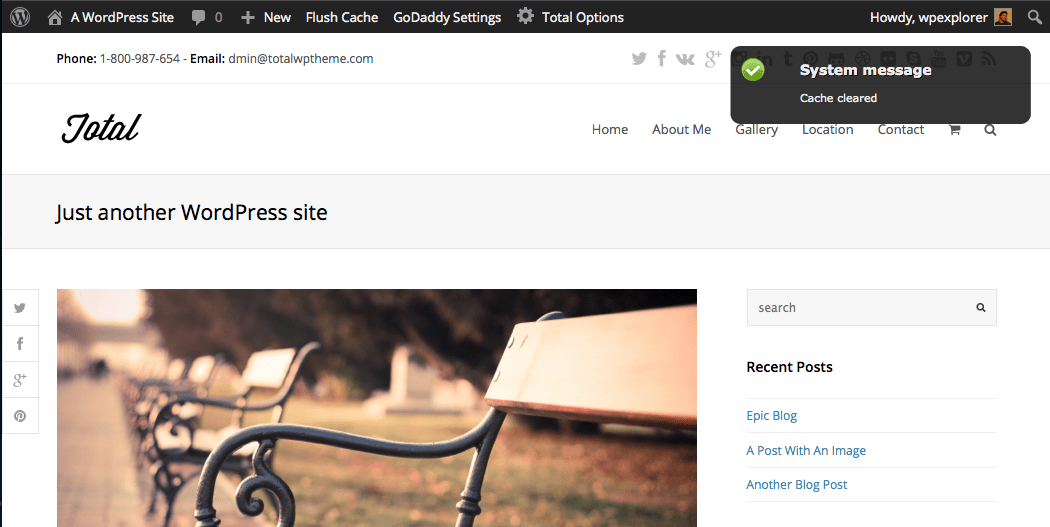
Quando você estiver logado no seu site WordPress, você verá uma barra de ferramentas de usuário no topo da sua página. É aqui que o GoDaddy adicionou alguns links rápidos úteis para economizar seu tempo. Primeiro, o link Flush Cache limpa seu cache para que você possa ver todas as alterações de tema que fez ao vivo.
Essa barra de ferramentas também inclui um link para suas configurações do GoDaddy. Clique neste link para ser levado ao seu próprio gateway GoDaddy pessoal, onde você pode ver instantâneos de toda a sua conta de hospedagem. Esta é uma ótima ferramenta se você planeja criar muitos sites em planos diferentes (por exemplo, se você é um web designer ou se gerencia vários sites), e facilita a localização de suas informações de SFTP e banco de dados, caso você precise.
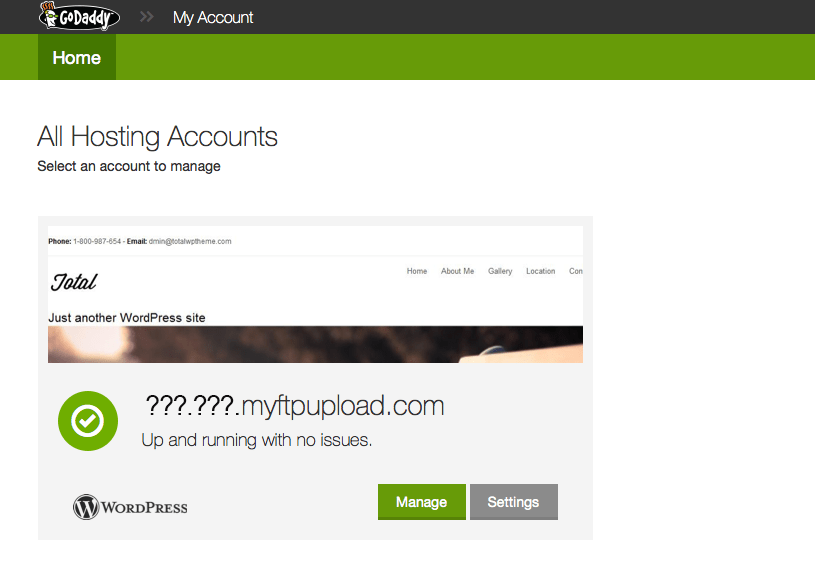
O GoDaddy também oferece muitos outros ótimos recursos com seus planos gerenciados, incluindo backups noturnos , verificações de malware, suporte 24 horas por dia, 7 dias por semana e alguns créditos de anúncios gratuitos úteis que você pode usar para promover seu novo site. Os limites de visita à página e o espaço de armazenamento variam de acordo com cada nível de plano, portanto, certifique-se de que, ao comprar um plano, escolha aquele que atenda às suas necessidades de tráfego e nível de dados.
O único recurso que está faltando no GoDaddy é multi-site. Houve perguntas sobre a adição de vários sites em sua página do Google+ e em outras postagens de anúncio quando a hospedagem foi lançada pela primeira vez, mas não parece ser um recurso que foi adicionado ainda. Mas fora isso, eles têm tudo o que os outros hosts gerenciados do WordPress têm a um preço muito razoável.
Teste de suporte GoDaddy
Como um serviço para você, decidimos experimentar o suporte GoDaddy por conta própria. Como teste, primeiro salvamos novamente os links permanentes do nosso site de teste para garantir que eles fossem configurados para usar o nome do post. Em seguida, fomos para as configurações do GoDaddy e clicamos no botão Configurações para recuperar nosso SFTP e conectar ao nosso servidor. Em seguida, excluímos todo o arquivo .htaccess e o substituímos por um rosto sorridente essencialmente quebrando o site de propósito para ver se o suporte poderia descobrir. Então agora, quando atualizamos nosso site de teste, ficou assim:
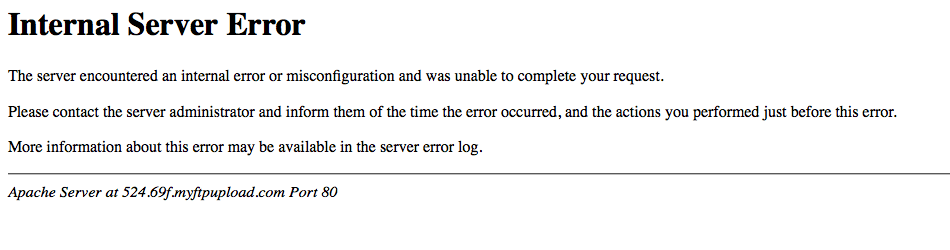
Quando enviamos nosso ticket, havia um tempo de espera de 0 minutos para ligar para o suporte e um tempo médio de espera de 5 horas para uma resposta por e-mail. Seguimos a rota do e-mail.
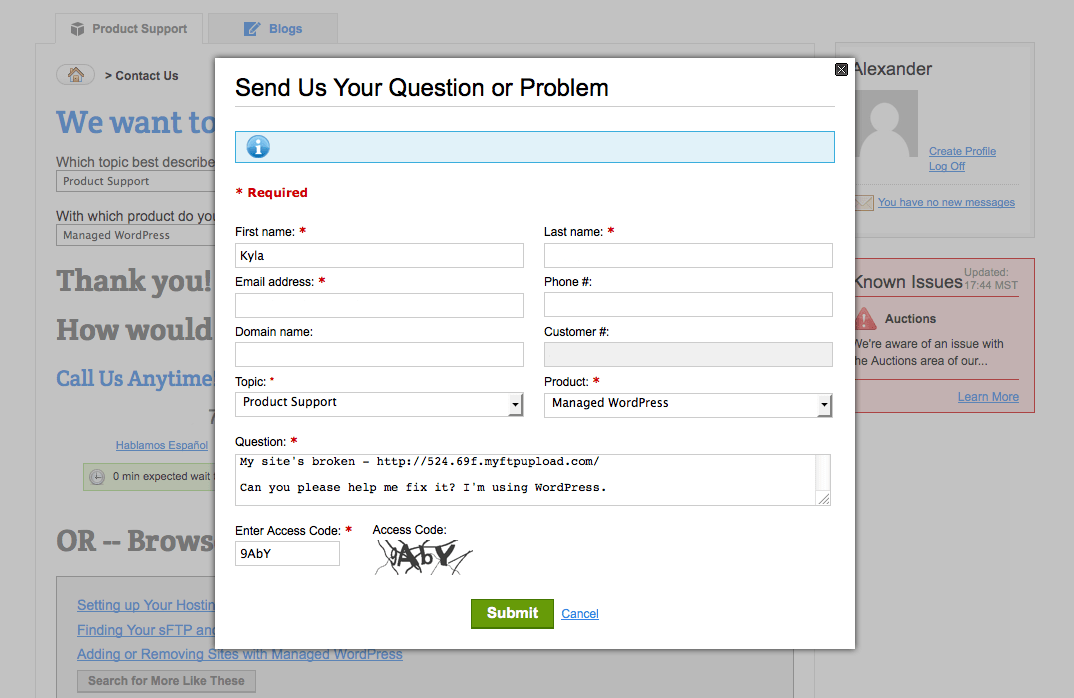
Acabamos esperando uma resposta, mas depois de 4 dias desistimos e decidimos ligar para a equipe de suporte. Após uma rápida espera de 1 minuto, um técnico super prestativo resolveu instantaneamente o problema e colocou o site de demonstração em funcionamento! Portanto, se você decidir o GoDaddy como seu host e se deparar com um problema, ligue para eles. O suporte telefônico deles é praticamente instantâneo, super amigável e muito eficiente. Portanto, se você tiver uma pergunta importante, ligue, caso contrário, envie um tíquete de suporte.
Começando
O GoDaddy torna todo o processo o mais fácil possível. Você nem precisa instalar o WordPress – porque você escolheu um plano de hospedagem WordPress gerenciado, ele já foi instalado para você. Tudo o que você precisa fazer é configurar seu site.
Primeiro, faça login na sua conta GoDaddy. Você verá uma alternância de hospedagem na web na guia Produtos. Abra-o e clique no botão Iniciar para seu novo plano de hospedagem.
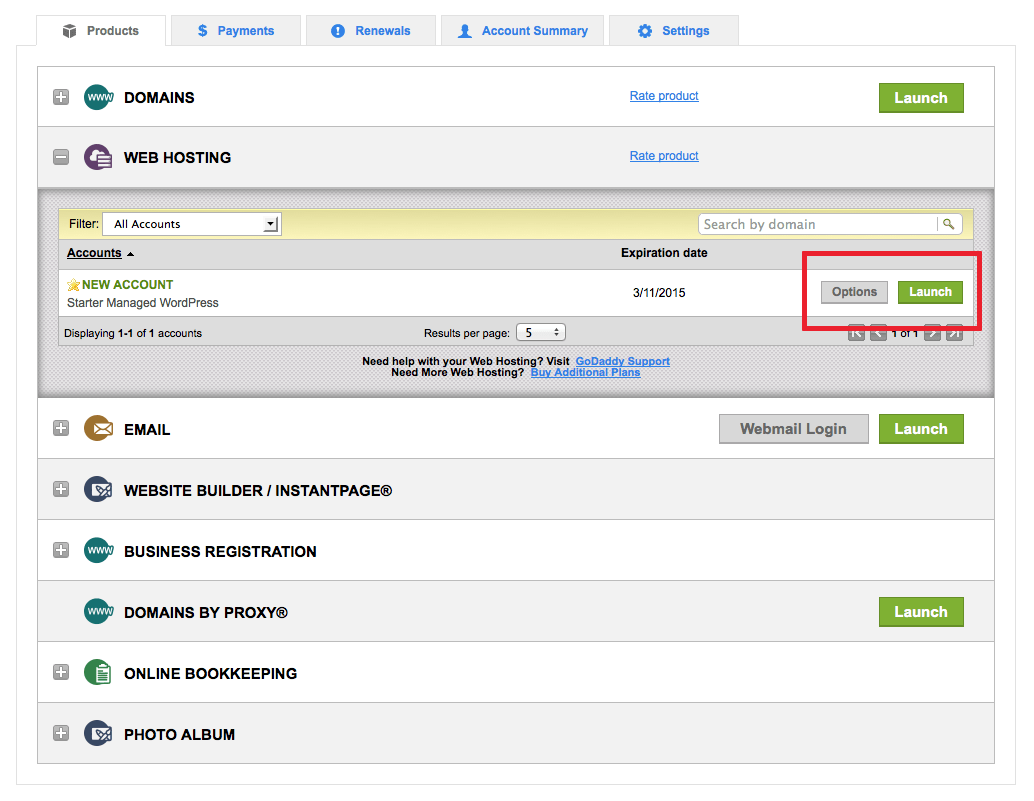
Em seguida, você precisará criar seu site ou migrar um site que você já criou. Para este passo a passo, optamos por configurar um novo site para mostrar todas as opções que o GoDaddy tem a oferecer.
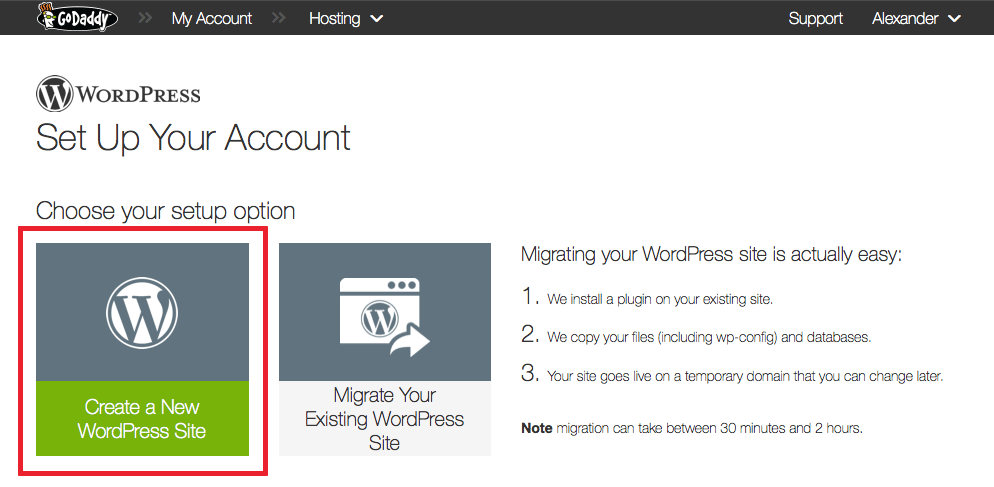
Quando você escolhe criar um novo site WordPress, o GoDaddy fornece um formulário rápido para preencher. Você já deve ter comprado um nome de domínio para o seu site e, se o comprou da GoDaddy, basta selecioná-lo no menu suspenso. Se você ainda não tiver um domínio, use a opção de domínio temporário (o GoDaddy atribuirá um nome de domínio de teste aleatório para você usar). Em seguida, adicione as informações da sua conta de administrador e clique em Concluir.
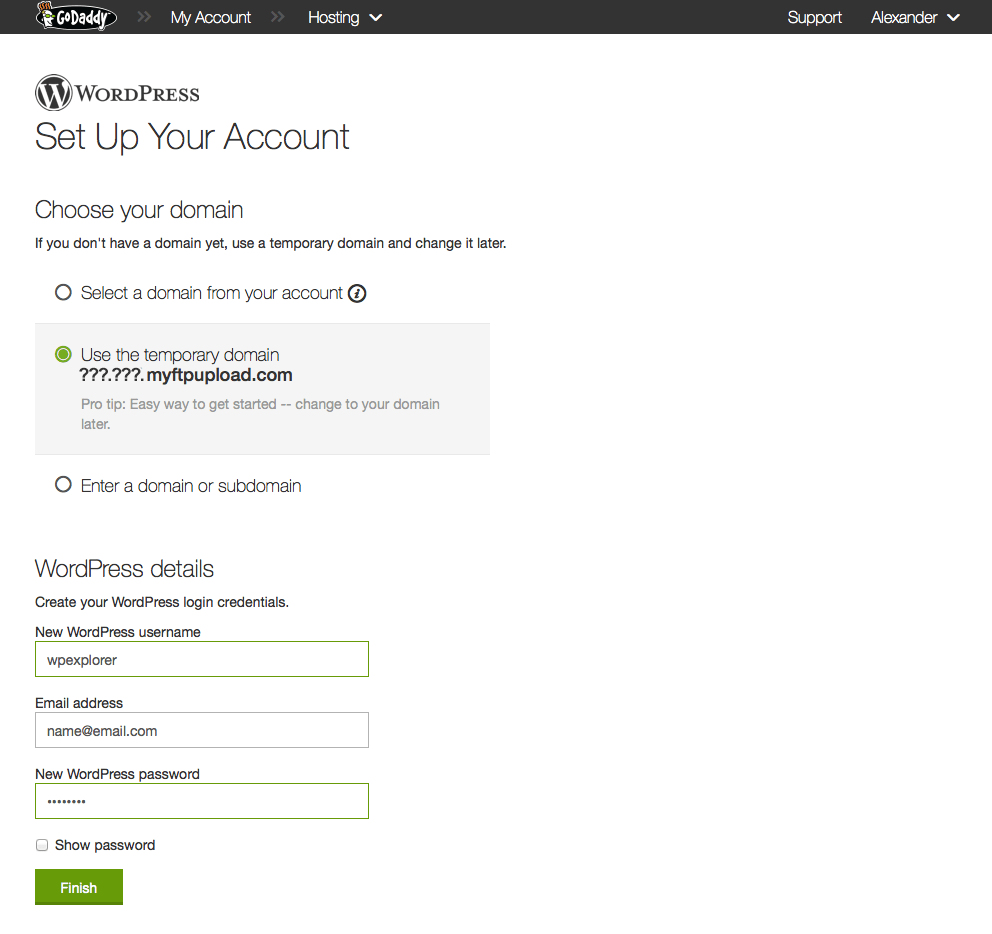
Assim que você clicar nesse botão, o GoDaddy começa a criar seu site e, em apenas alguns minutos ou menos, você verá seu novo painel.
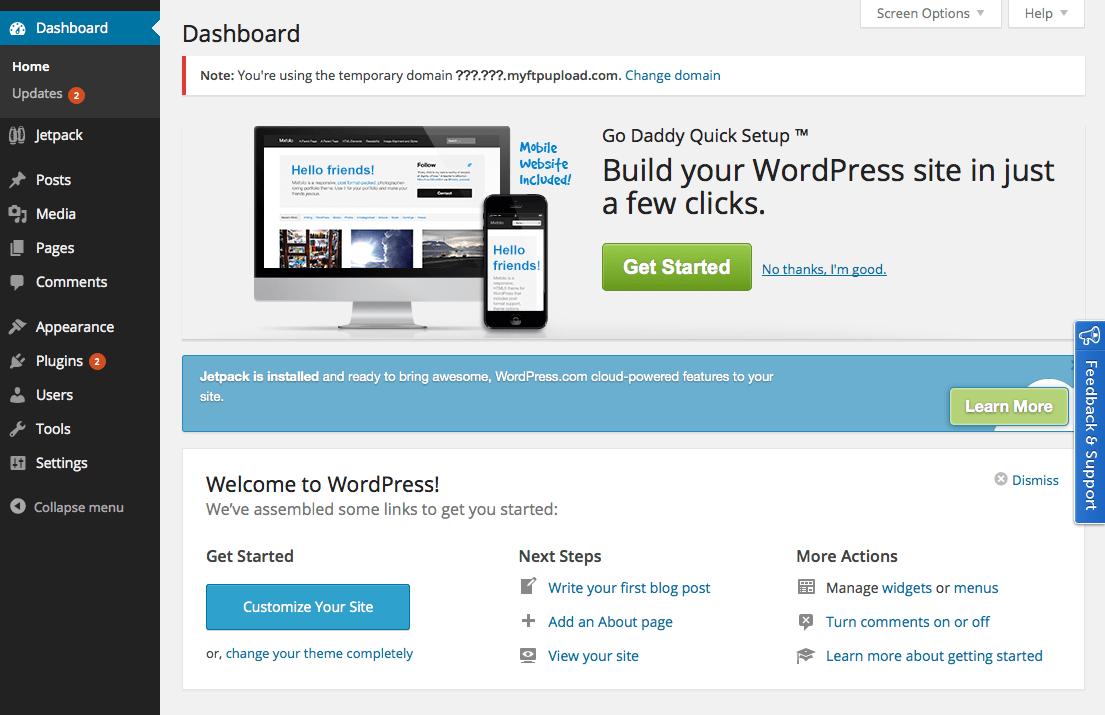
A partir daqui, você tem duas opções: clique no grande botão verde Get Started para GoDaddy Quick Setup ou carregue e instale seu próprio tema e plugins.
Opção de configuração rápida
O GoDaddy torna muito fácil para um usuário iniciante configurar seu site WordPress. Você literalmente só precisa seguir as instruções e usar as opções dadas a você, e você terá seu site no ar em pouco tempo. Este primeiro passo é clicar naquele grande botão verde que mencionamos anteriormente.
A próxima tela que você verá é o primeiro passo para o seu novo site. Selecione uma categoria que melhor descreva o tipo de site que você está criando. É um site pessoal sobre você e seus interesses? É um site mais profissional para o seu negócio? É uma galeria para a sua fotografia? Ou é um blog padrão? Basta clicar em uma das opções.
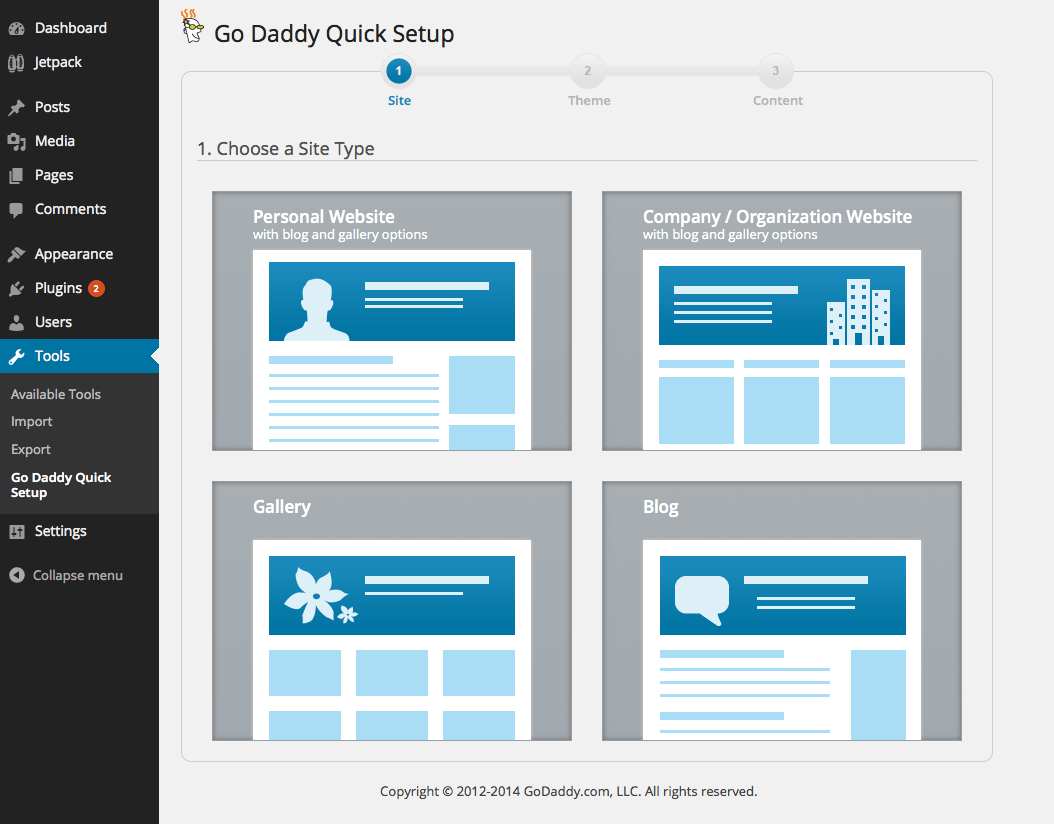
Dependendo de qual opção você escolheu, diferentes temas serão exibidos para você escolher. O GoDaddy inclui esses temas gratuitos do WordPress para ajudá-lo a configurar e executar. Se não houver um que você ame, você sempre pode escolher um para configurar agora e mudar para um tema premium do WordPress mais tarde.
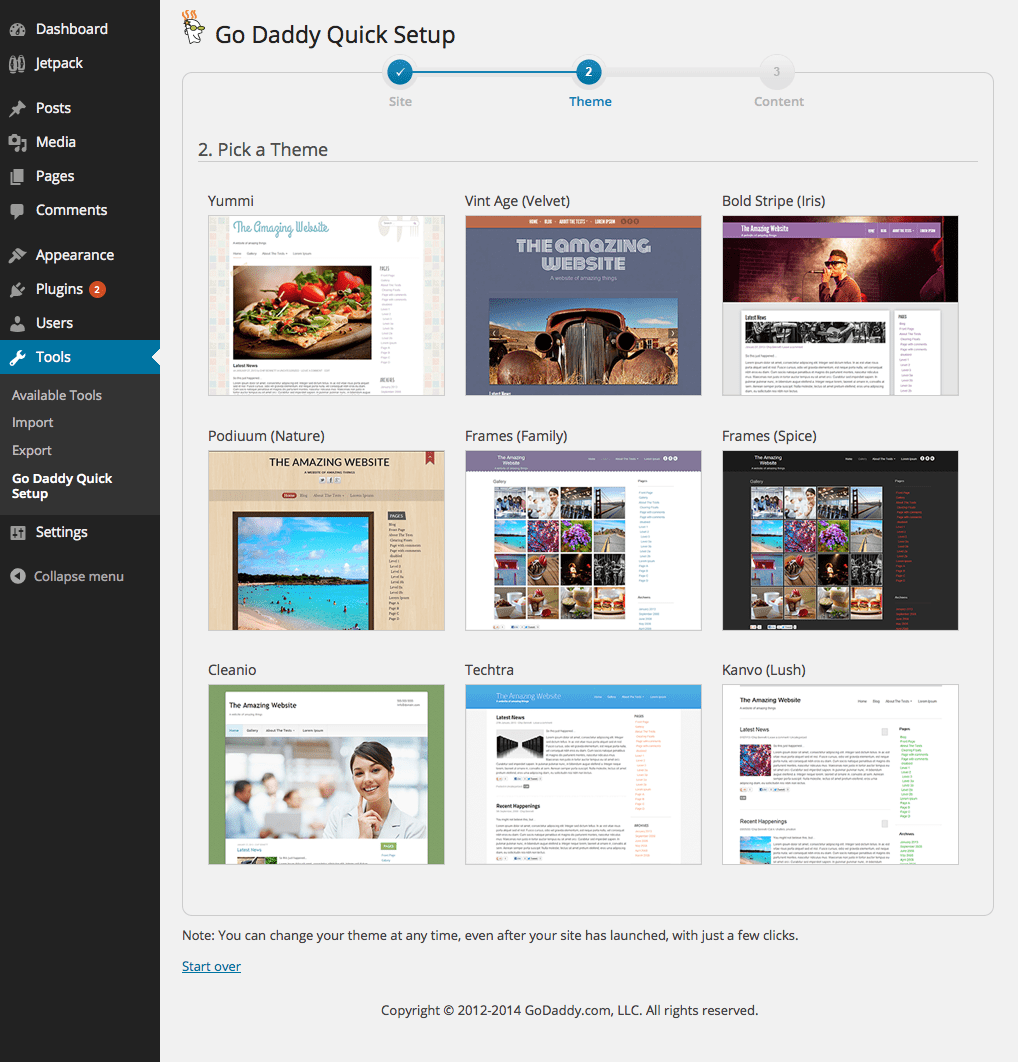
Depois de escolher um tema, você pode começar a adicionar algum conteúdo. GoDaddy lhe dará opções básicas de conteúdo com base no tema que você escolheu e quais opções esse tema tem disponível (como uma página de contato ou página de galeria). Preencha a seção Blog com sua primeira postagem no blog. Adicione informações sobre você ou sua empresa na seção Sobre que será usada em sua página Sobre. Se desejar uma página de contato, basta clicar no botão Adicionar em contato e preencher o formulário com suas informações. Se você deseja iniciar uma galeria, também há a opção de adicionar suas 3 primeiras imagens para ajudá-lo a começar. E, por último, você pode adicionar páginas personalizadas adicionais para qualquer outra coisa que queira incluir (como uma página de equipe, uma declaração de missão ou qualquer outra coisa). Quando terminar, clique no botão Publicar site.
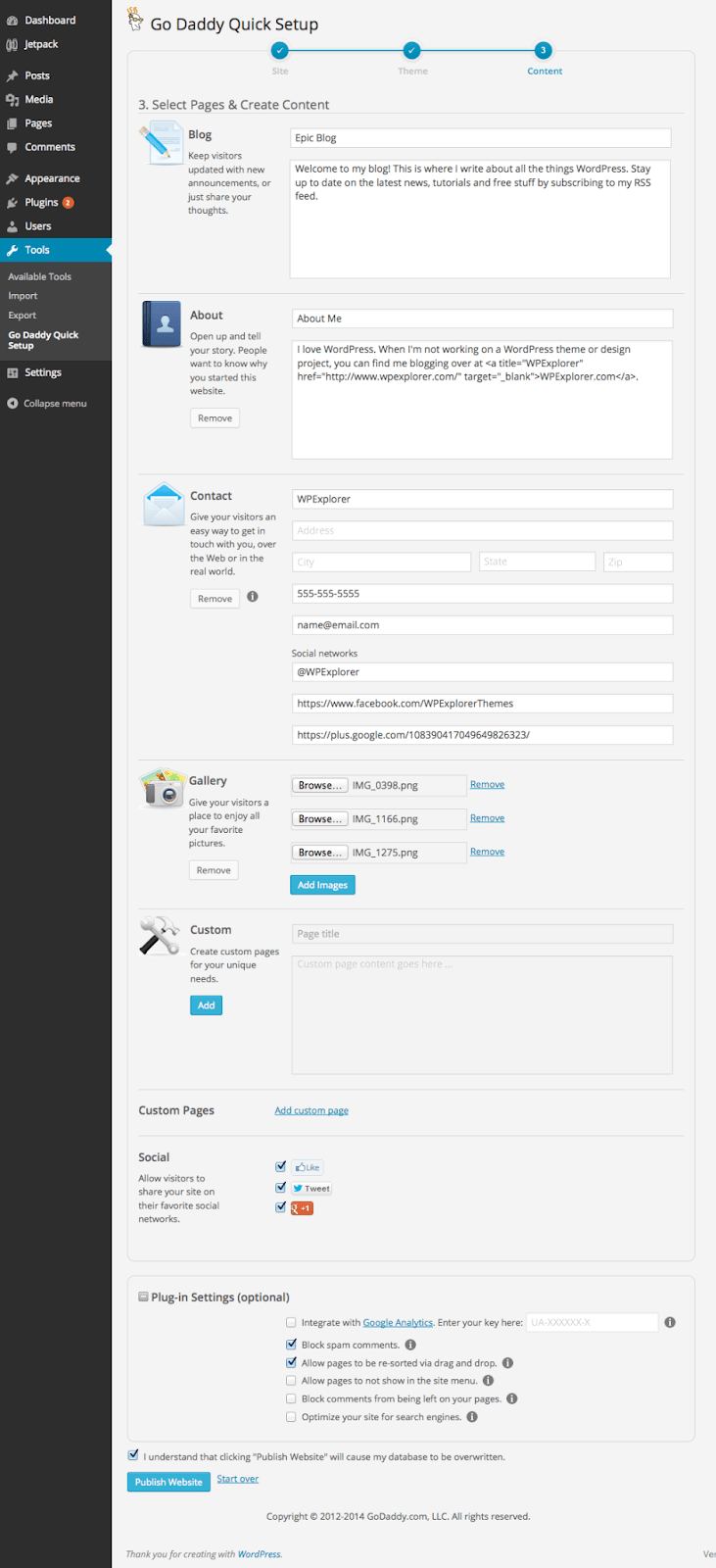
A próxima tela que você vê deve ser algo assim:
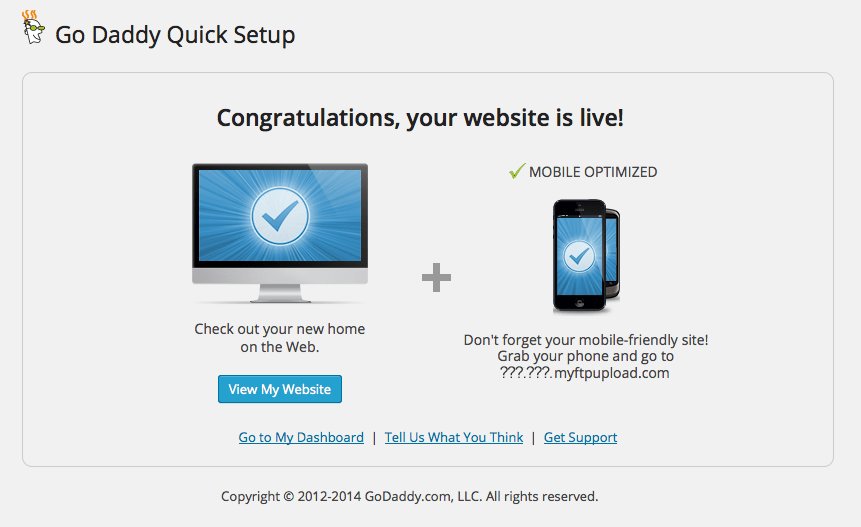
E pronto! Você tem oficialmente um site WordPress desenvolvido pela GoDaddy. Clique no botão azul para visualizar seu site.
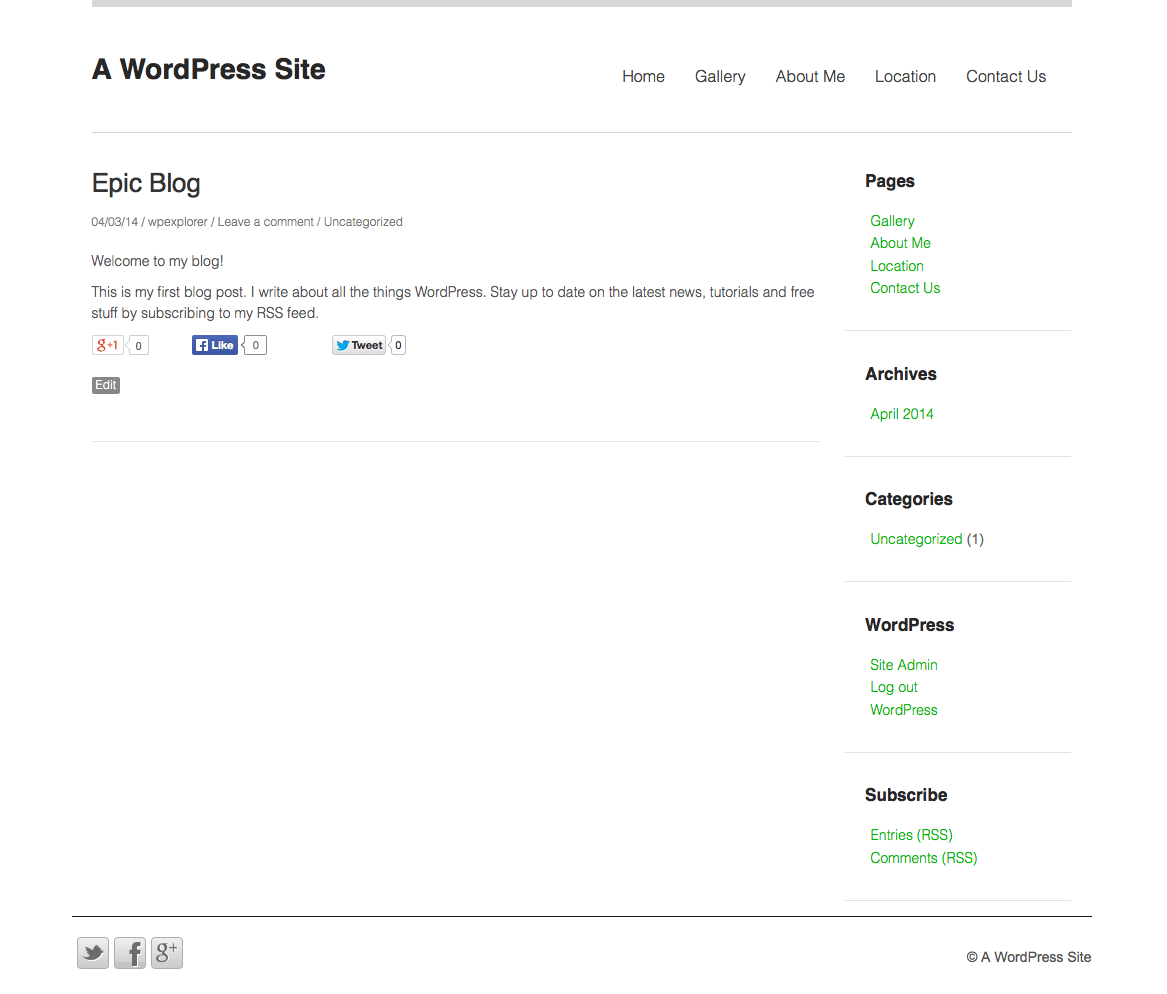
Você provavelmente desejará alterar suas configurações de permalink, alterar seus widgets e fazer outros ajustes em seu site antes de compartilhá-lo com outras pessoas. Além disso, à medida que você adiciona mais postagens, categorias, tags e páginas, você terá um site rico em conteúdo que seus novos leitores vão adorar.
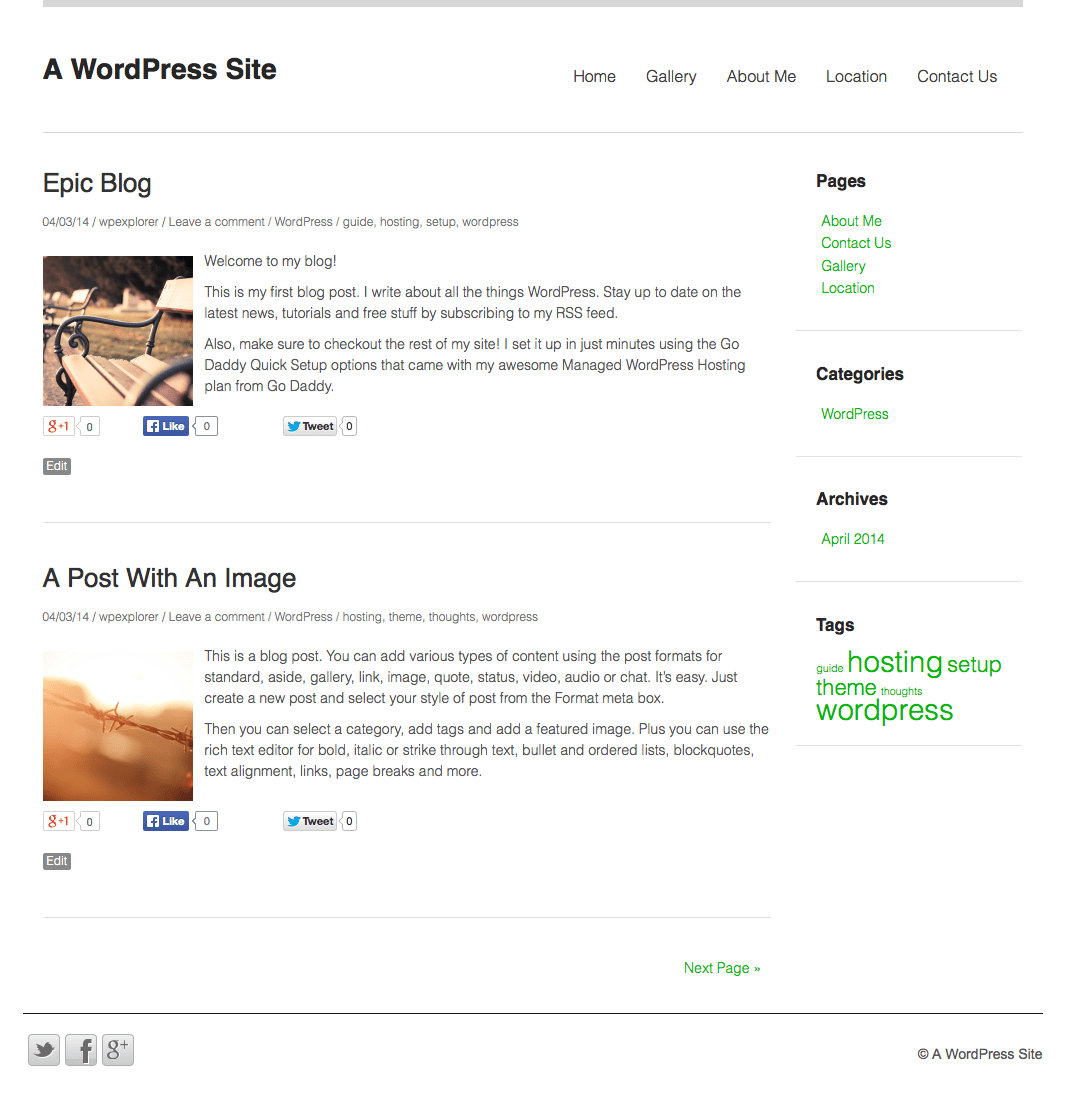
Se a configuração rápida não é para você, se você comprou um tema premium do WordPress que gostaria de usar, ou se gostaria de ver como começar sem um assistente de configuração, continue lendo!
Opção de configuração padrão do WordPress
Com a hospedagem WordPress gerenciada da GoDaddy, você sempre pode seguir a rota de configuração mais tradicional. Depois de criar seu novo site WordPress, você não precisa clicar naquele grande botão verde, por mais tentador que seja. Em vez disso, você pode enviar seu próprio tema e plugins do WordPress (lembrando que os plugins considerados prejudiciais foram adicionados à lista negra para manter sua instalação segura e em boas condições de funcionamento e você não pode instalar esses plugins).
Primeiro navegue até Aparência > Temas. Uma opção é usar a guia Pesquisar para encontrar um tema gratuito do WordPress.org. Outra opção é comprar um tema premium do WordPress criado com os recursos que você precisa.
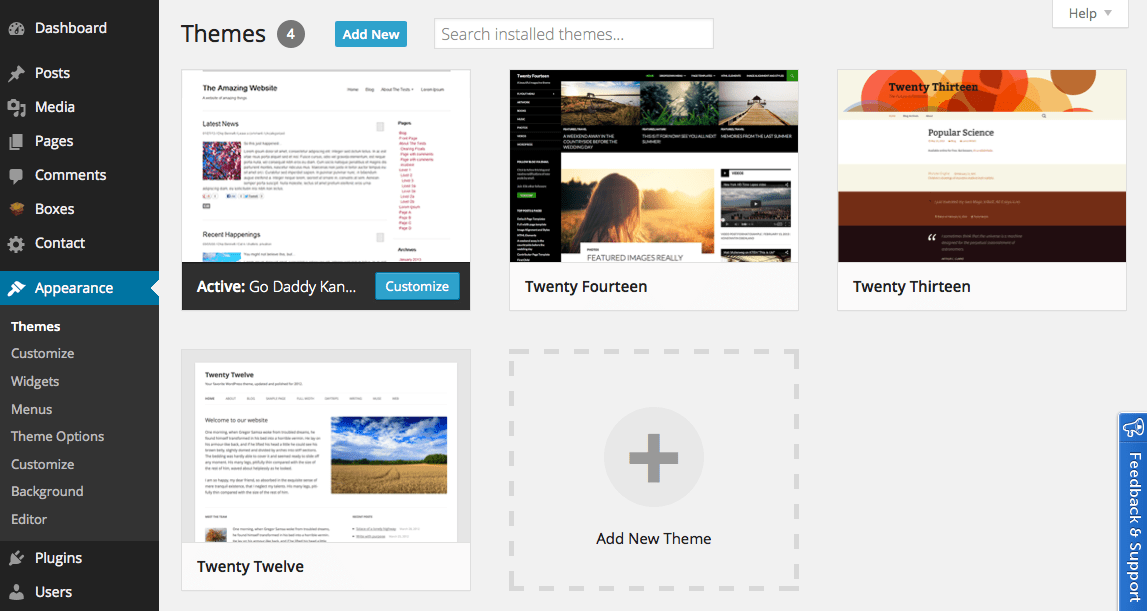
Para fazer upload de um tema, clique na guia Upload e procure o arquivo zip do tema.
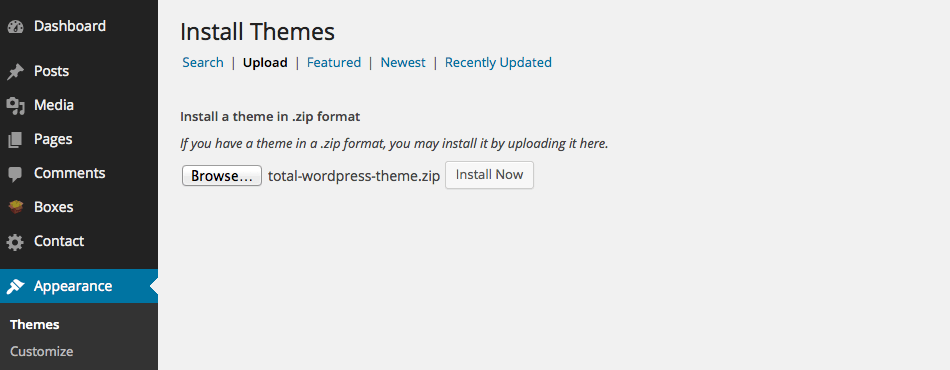
Uma vez carregado, ative o tema. Dependendo do tema que você selecionou, você pode querer instalar os plugins recomendados. Muitos autores de temas incluirão um aviso de “Plugins recomendados” para facilitar para você. Basta clicar para instalar e ativar os plugins recomendados.
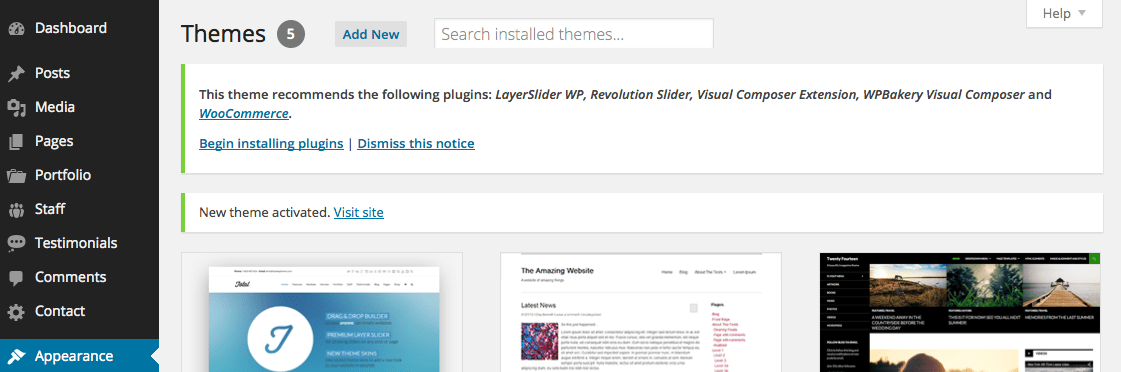
Se você quiser instalar qualquer outro plug-in, basta navegar até sua página de plug-ins, clicar em adicionar novo e procurar ou carregar novos plug-ins (como adicionar um tema).
Sua próxima etapa envolve configurar seus permalinks, criar páginas, adicionar seus menus, selecionar widgets, criar postagens, adicionar um logotipo, escolher cores personalizadas e muito mais. As opções que você tem disponíveis dependem do tema e dos plugins que você tem ativos. Alguns temas incluem muitas opções de personalização, como nosso Tema WordPress Total Premium , enquanto outros são muito diretos e simples, como o tema WordPress Twenty Twelve. Depois de fazer todas as alterações, pronto. Vá em frente e faça o check-out do seu site – ele deve parecer novo!
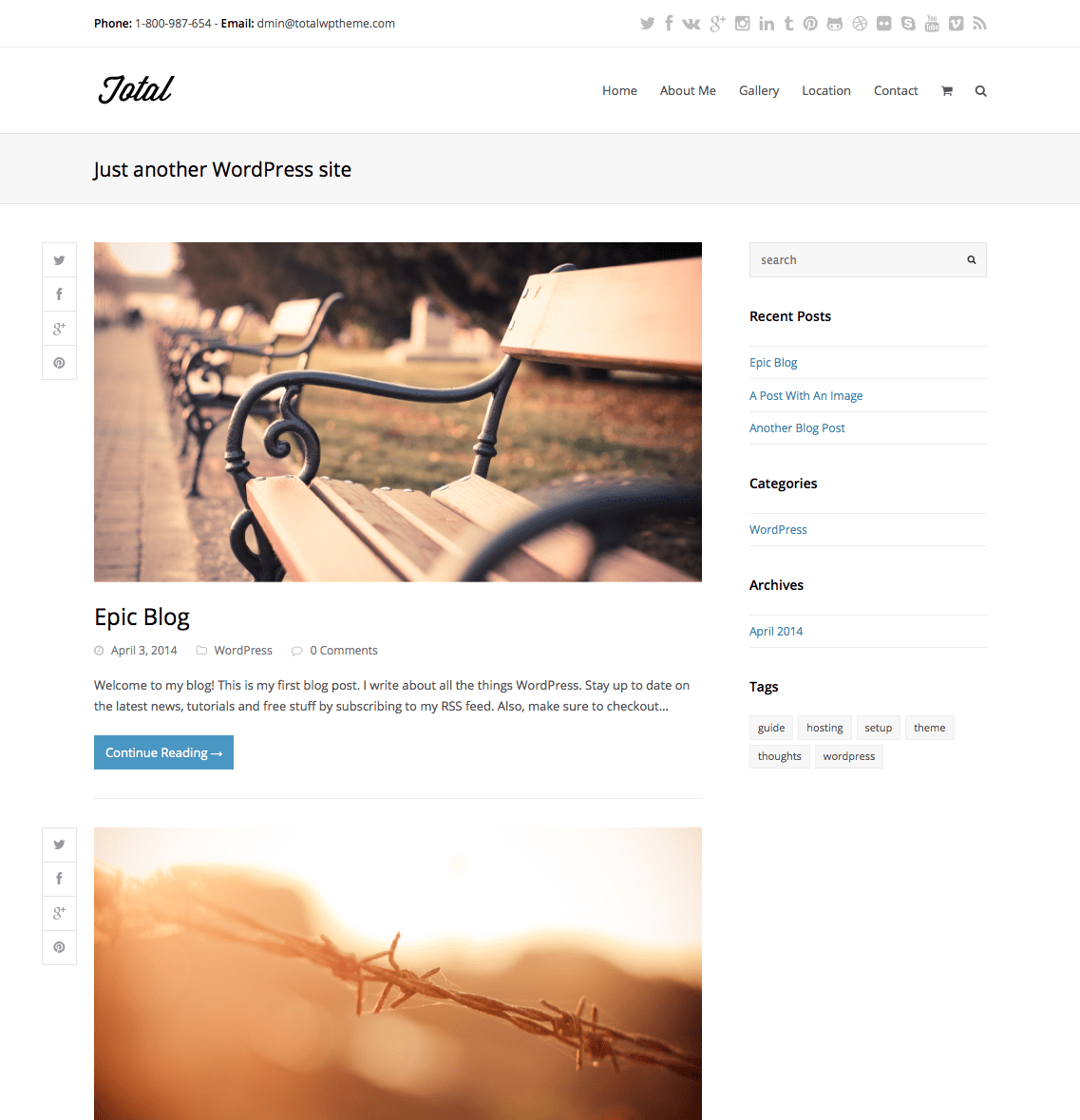
Conclusão
Seja usando a opção de configuração rápida ou o método de configuração tradicional, a hospedagem WordPress gerenciada da GoDaddy facilita todo o processo para você. Isso o torna especialmente ótimo para iniciantes que estão apenas começando com o WordPress, bem como para veteranos que podem estar criando sites para entregar aos clientes. Você não precisa instalar o WordPress sozinho e, se comprou um nome de domínio do Go Daddy, não precisa apontá-lo para o seu servidor. Além disso, depois de configurar seu site, o GoDaddy gerencia todas as atualizações principais e a segurança da instalação do WordPress para você (embora você deva dar uma olhada em nossas dicas de segurança do WordPress para realmente garantir que seu site WordPress seja seguro ).
Os pontos positivos da hospedagem WordPress gerenciada da GoDaddy superam em muito as poucas limitações – adoramos a facilidade de configurar nosso site de teste, a rapidez do site, o incrível suporte por telefone e o preço acessível é ótimo (os planos começam em apenas US $ 6,29 por mês para um único site). Os únicos pontos negativos que encontramos foram o suporte lento por e-mail e o fato de que você não pode ter uma instalação multisite. E isso não é tão importante, já que a maioria dos usuários não precisa de recursos multisite, e o suporte por telefone era tão bom que praticamente nem precisavam oferecer suporte por e-mail. Portanto, certifique-se de dar uma olhada em suas opções de hospedagem – a GoDaddy pode ter o plano de hospedagem WordPress gerenciado perfeito para você.
Suas experiências
Se você usou a Hospedagem WordPress gerenciada da GoDaddy, deixe-nos saber o que você pensa nos comentários abaixo. Adoraríamos ouvir de você!





















